全网最详细的Sublime Text 3的安装Package Control插件管理包(图文详解)
Posted zlslch
tags:
篇首语:本文由小常识网(cha138.com)小编为大家整理,主要介绍了全网最详细的Sublime Text 3的安装Package Control插件管理包(图文详解)相关的知识,希望对你有一定的参考价值。
不多说,直接上干货!
全网最详细的Sublime Text 3的激活(图文详解)
全网最详细的Sublime Text 3的设置字体及字体大小(图文详解)
Package Control为插件管理包,所以我们首先要安装它。有了它,我们就可以很方便的浏览、安装和卸载Sublime Text中的插件。
打开Package Control的网页https://packagecontrol.io/,点击右侧的“Install Now”按钮。
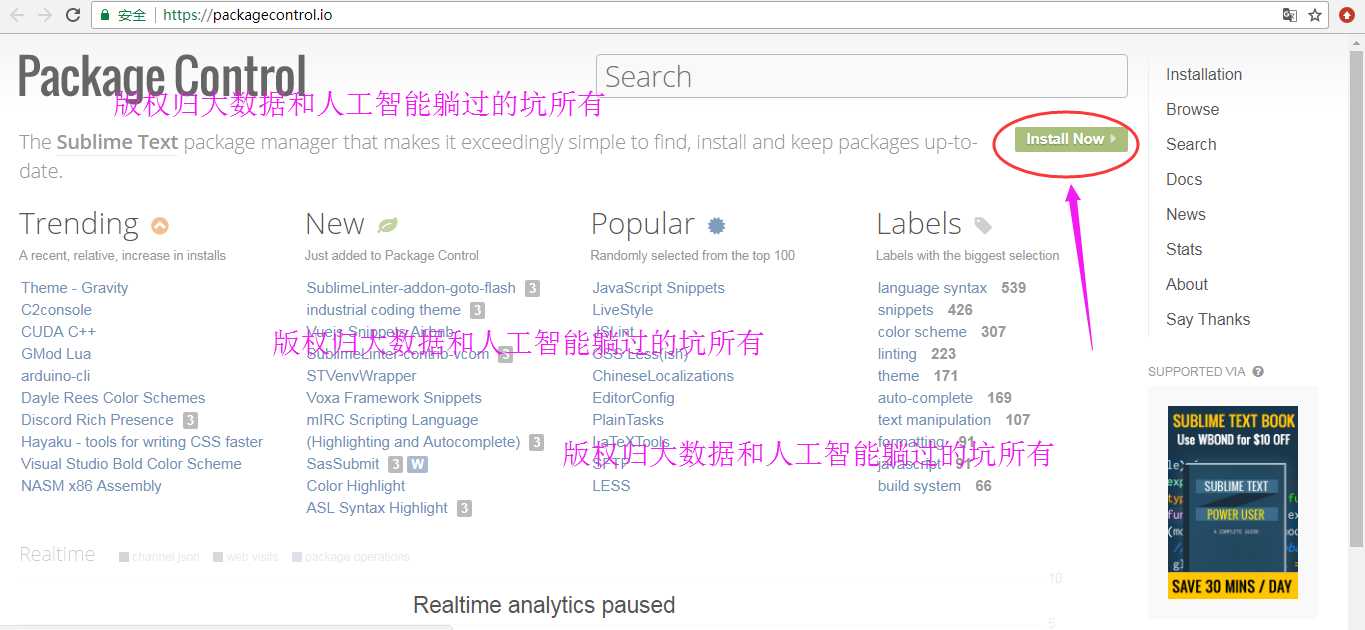
进入https://packagecontrol.io/installation#st3页面,选择“SUBLIME TEXT 3”选项卡,复制出里面的代码段:
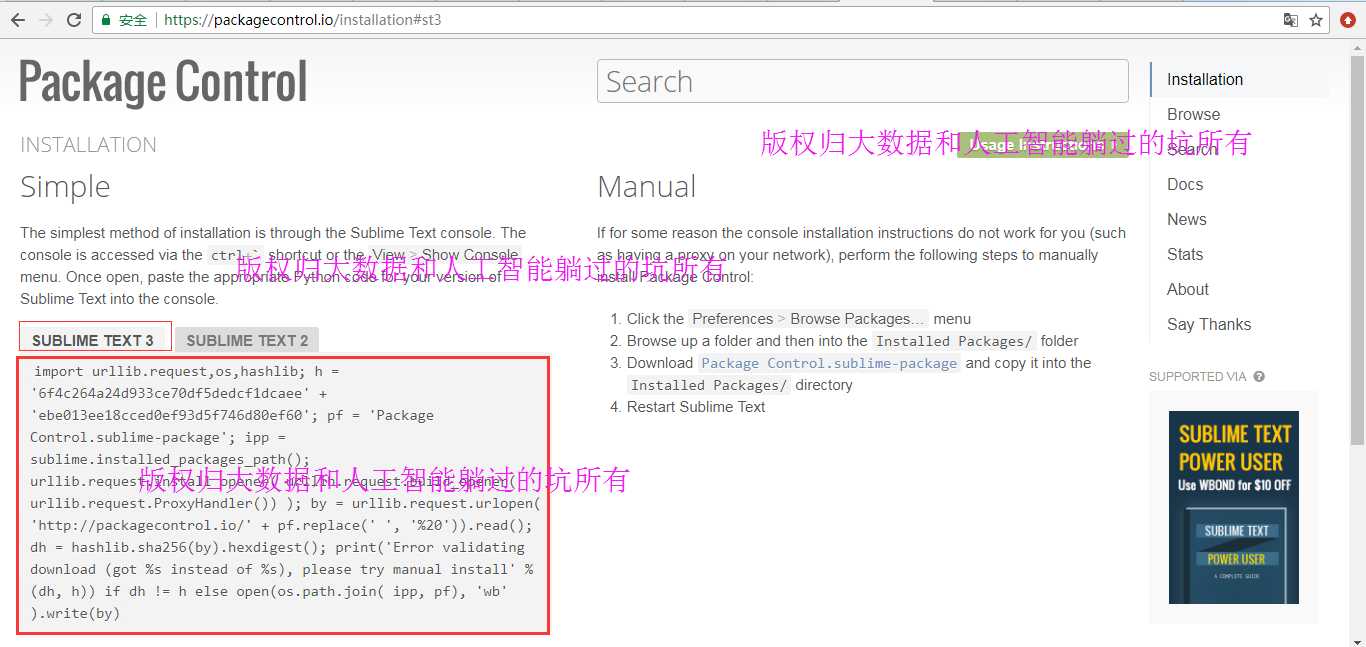
import urllib.request,os,hashlib; h = ‘6f4c264a24d933ce70df5dedcf1dcaee‘ + ‘ebe013ee18cced0ef93d5f746d80ef60‘; pf = ‘Package Control.sublime-package‘; ipp = sublime.installed_packages_path(); urllib.request.install_opener( urllib.request.build_opener( urllib.request.ProxyHandler()) ); by = urllib.request.urlopen( ‘http://packagecontrol.io/‘ + pf.replace(‘ ‘, ‘%20‘)).read(); dh = hashlib.sha256(by).hexdigest(); print(‘Error validating download (got %s instead of %s), please try manual install‘ % (dh, h)) if dh != h else open(os.path.join( ipp, pf), ‘wb‘ ).write(by)
双击桌面“Sublime Text 3”打开程序,快捷键 Ctrl + ` 打开Sublime Text控制台,将之前复制的代码粘贴到控制台里,按下“Eenter”键。
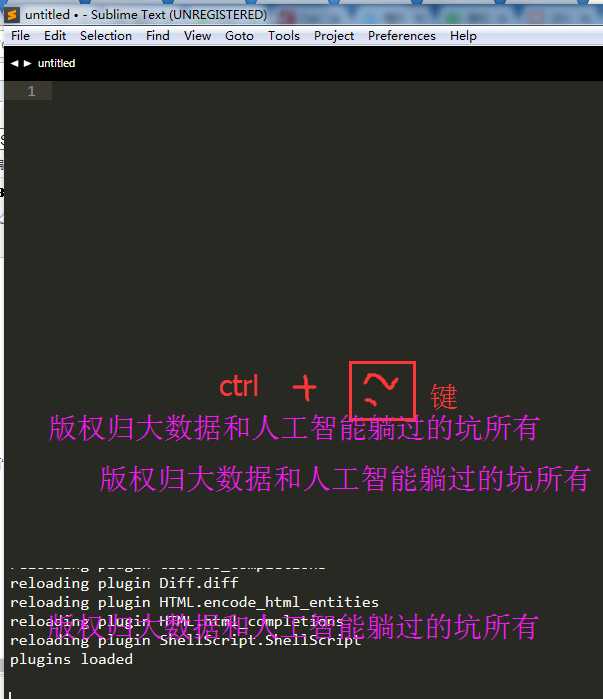
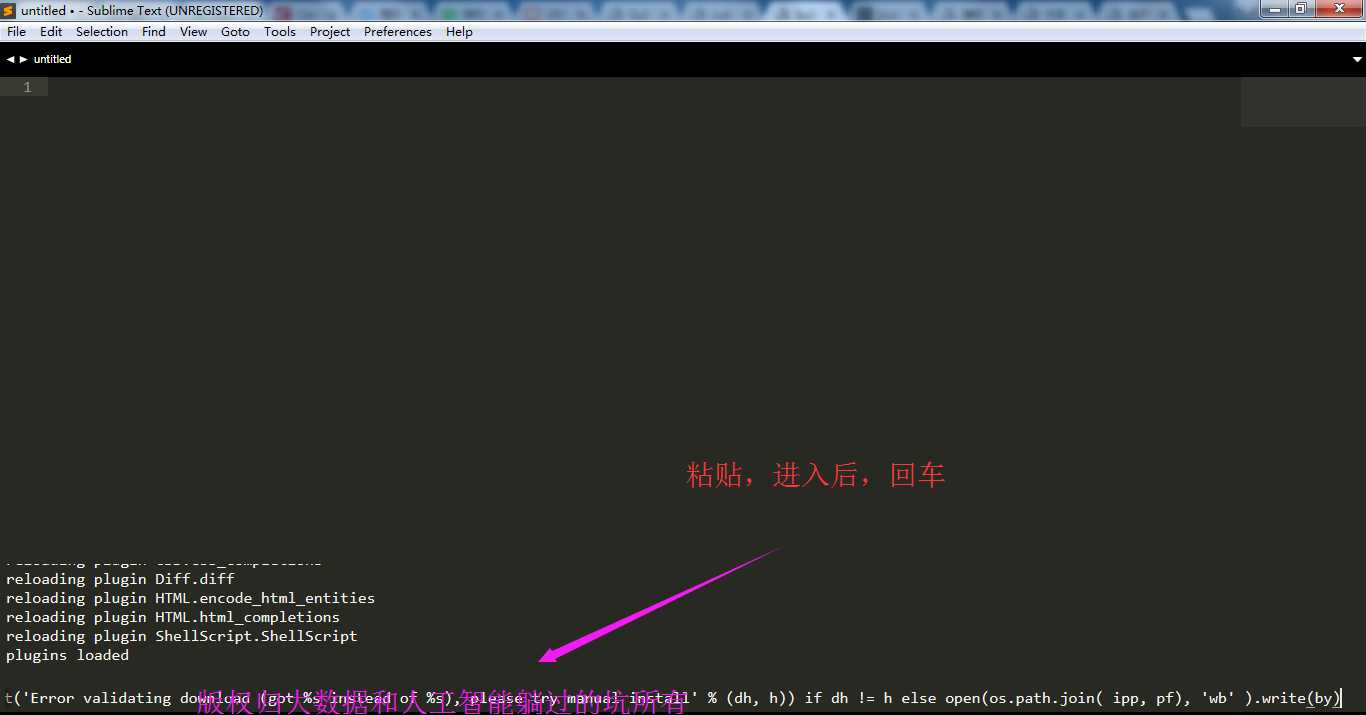
等待其安装完成后关闭程序,重新启动“Sublime Text 3”,点开菜单“Preferences”可见“Package Control”项,说明插件管理包已安装成功。
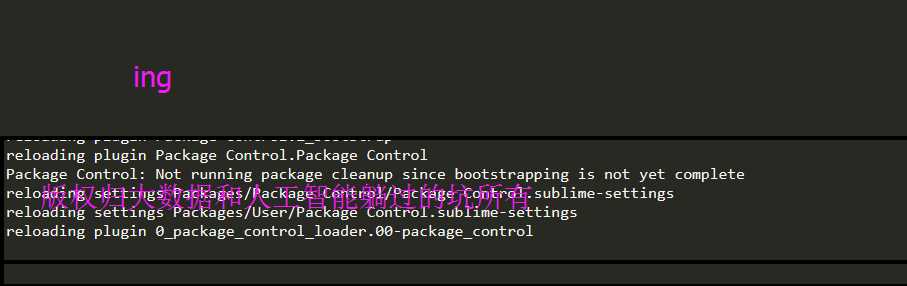
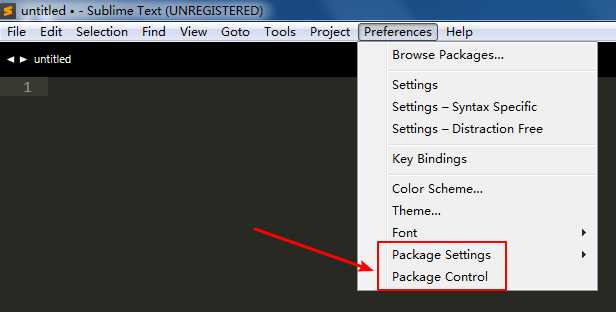
同时,大家可以关注我的个人博客:
http://www.cnblogs.com/zlslch/ 和 http://www.cnblogs.com/lchzls/ http://www.cnblogs.com/sunnyDream/
详情请见:http://www.cnblogs.com/zlslch/p/7473861.html
人生苦短,我愿分享。本公众号将秉持活到老学到老学习无休止的交流分享开源精神,汇聚于互联网和个人学习工作的精华干货知识,一切来于互联网,反馈回互联网。
目前研究领域:大数据、机器学习、深度学习、人工智能、数据挖掘、数据分析。 语言涉及:Java、Scala、Python、Shell、Linux等 。同时还涉及平常所使用的手机、电脑和互联网上的使用技巧、问题和实用软件。 只要你一直关注和呆在群里,每天必须有收获
对应本平台的讨论和答疑QQ群:大数据和人工智能躺过的坑(总群)(161156071)







以上是关于全网最详细的Sublime Text 3的安装Package Control插件管理包(图文详解)的主要内容,如果未能解决你的问题,请参考以下文章